ماذا يعني AFK وكيف يمكنني استخدامه؟

إذا قام شخص ما بإرسال رسالة نصية إليك AFK ، فهل تعرف ماذا يعني ذلك؟ دعنا نراجع المعاني المختلفة للمصطلح.
إذا كنت قد استخدمت جهاز Android الخاص بك لفترة كافية ، فقد تبدأ في التساؤل عن أحد التطبيقات التي تظهر في قائمة التطبيقات الخاصة بك والتي تسمى Android System WebView .
يحتوي هذا التطبيق على عدد من الاستخدامات ، ولكن من الاسم وحده ، فإنه ليس واضحًا. إذا كنت تريد معرفة المزيد ، فسنشرح لك ما هو Android System WebView أدناه وما إذا كان من الآمن إزالته أو تعطيله.
ما هو عرض ويب نظام Android؟
تطبيق WebView لنظام Android هو تطبيق لنظام Android يسمح للتطبيقات الأخرى بعرض محتوى الويب. في الواقع ، يقدم إصدارًا أصغر من متصفح الويب Google Chrome لنظام Android والذي يمكن للتطبيقات الأخرى استخدامه لعرض صفحات الويب ومحتويات الويب الأخرى دون التبديل إلى تطبيق آخر.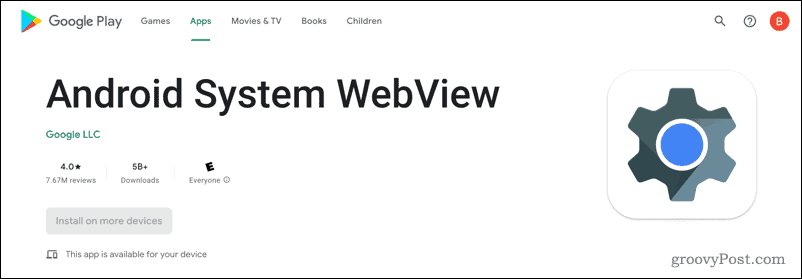
إذا نقرت في أي وقت على رابط في تطبيق آخر ورأيته يعرض صفحة ويب دون التبديل إلى متصفح Android آخر ، فهذا هو عرض ويب نظام Android قيد التشغيل. إذا لم يكن متوفرًا ، فلن يتم عرض هذا المحتوى.
السبب وراء ظهور WebView لنظام Android على الرادار الخاص بك هو أنه ، على عكس بعض تطبيقات النظام الأخرى على جهاز Android الخاص بك ، يتلقى هذا التطبيق تحديثات منتظمة من خلال متجر Google Play. هذا يعني أن متصفح الويب المدمج الذي تستخدمه التطبيقات يتلقى تحديثات منتظمة دون الاعتماد على جدول تحديث بطيء من خلال الشركة المصنعة لجهازك.
هل يمكنني إلغاء تثبيت عرض ويب نظام Android؟
لا يمكن إزالة تطبيق Android System WebView من جهاز Android الخاص بك . كتطبيق نظام ، يلزمه جهازك للسماح للتطبيقات الأخرى بتحميل محتوى الويب بشكل صحيح. بدونها ، قد تتوقف العديد من التطبيقات الأخرى عن العمل.
الشيء الوحيد الذي يمكنك القيام به هو إزالة أي تحديثات تم تثبيتها عبر متجر Google Play. ومع ذلك ، لا يُنصح بذلك ، لأن هذه التطبيقات تأتي مع إصلاحات أخطاء مهمة وتحسينات في جودة الحياة. يمكن لبعض إصدارات Android (Android 7 إلى Android 9) تعطيل Android System WebView بدون عدم الاستقرار - وهذا موضح أدناه.
كيفية تحديث WebView لنظام Android
من Android 5 (Lollipop) فصاعدًا ، يتلقى Android System WebView تحديثات عبر متجر Google Play. من خلال فصل التطبيق عن عملية تحديث Android القياسية ، فإنه يضمن أن جميع مالكي الأجهزة (بغض النظر عن الشركة المصنعة) يمكنهم تلقي تحديثات WebView العاجلة بسرعة.
يجب أن يقوم جهاز Android الخاص بك بتحديث WebView لنظام Android تلقائيًا. إذا لم يحدث ذلك ، يمكنك تثبيت التحديثات يدويًا.
لتحديث عرض ويب نظام Android :

بمجرد تثبيت التحديث ، لا يلزم اتخاذ أي إجراء آخر. يتوفر الإصدار المحدث من Android System WebView للاستخدام على الفور.
إذا كنت ترغب في تلقي التحديثات بسرعة أكبر ، فقد ترغب في تثبيت نظام Android System WebView Beta أو تطبيقات Android System WebView Dev . تقدم هذه الإصدارات غير الجاهزة للإصدار مع ميزات أو إصلاحات جديدة ولكنها قد تحتوي أيضًا على أخطاء أو تسبب عدم الاستقرار. ستحتاج إلى اتباع تعليمات Google لتمكينها بعد ذلك.
كيفية تعطيل عرض ويب نظام Android
إذا كان جهازك يعمل بنظام Android 7 (Nougat) أو Android 8 (Oreo) أو Android 9 (Pie) ، فيمكنك تعطيل Android System WebView. هذا بسبب تغيير في هذه الإصدارات مما يعني أن مسؤوليات WebView انتقلت إلى متصفح Android Chrome نفسه.
للإصدارات التي تسبق Android 7 وبعد Android 9 ، يلزم عرض WebView لنظام Android. بينما قد تتمكن من تعطيله ، فليس من الجيد تعطيله ، لأنه قد يمنع التطبيقات الأخرى من العمل. إذا كنت ترغب في تعطيله (ويسمح لك جهازك بذلك) ، فيمكنك القيام بذلك عبر تطبيق الإعدادات .
لتعطيل عرض ويب نظام Android ، افتح الإعدادات > التطبيقات > عرض ويب نظام Android وانقر فوق تعطيل لإيقاف تشغيله.
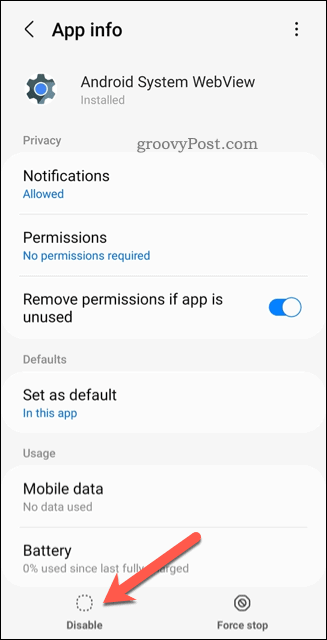
استخدام Android بأمان
كما أوضحنا أعلاه ، يعد تطبيق Android System WebView ضروريًا لتحميل محتوى الويب في تطبيقات الطرف الثالث على جهاز Android الخاص بك. ليس من الجيد تعطيله. ومع ذلك ، إذا كنت ترغب في ذلك ، فيمكنك تحديثه أو التبديل إلى إصدار مطور أو إصدار تجريبي بدلاً من ذلك.
سواء كان WebView أو تطبيقًا آخر تابعًا لجهة خارجية ، فمن الأفضل دائمًا تحديث تطبيقات Android . إذا كان هناك تطبيق تستخدمه ولا تريد أن يعرفه الآخرون ، فقد ترغب في إخفاء تطبيقات Android عن العرض .
هل تريد مشاركة جهاز Android الخاص بك بأمان مع مستخدمين آخرين؟ يمكنك استخدام وضع الضيف على Android ، لذلك تظل تطبيقاتك وملفاتك وإعداداتك آمنة.
إذا قام شخص ما بإرسال رسالة نصية إليك AFK ، فهل تعرف ماذا يعني ذلك؟ دعنا نراجع المعاني المختلفة للمصطلح.
تعرف على كيفية إصلاح أخطاء DLL المختلفة بما في ذلك DLL المفقود في Windows 10 و11 من خلال 11 خطوة فعالة ومجربة.
اكتشف كيفية توصيل أجهزة عرض متعددة على نظام التشغيل Windows 11 مع دعم محسّن، بما في ذلك كيفية تغيير الإعدادات الأساسية والمزيد.
تعرف على كيفية فتح لوحة التحكم في نظام التشغيل Windows 11 وتغيير إعدادات النظام بسهولة.
التعامل مع الموقف Windows 11 Screen Freezes ولكن مشكلة Mouse Works ، ثم جرب الإصلاحات المعطاة لحل تجميد Windows 11 بشكل عشوائي
اقرأ المقالة لمتابعة الإصلاحات المقدمة لحل Error Code 0xC1900208 – 0x4000C على نظام التشغيل Windows 10 والتخلص من مشكلة توقف تحديث Windows 10
Fix Windows Update error 0x80070422 in Windows 11 & 10 by following the solutions like Reboot Windows Update Service, run SFC scan etc...
اليوتيوب لا يعمل هل يعتبر انقطاع في مشاهدة الفيديوهات على اليوتيوب؟ تحقق من الإصلاحات وحل تطبيق YouTube لا يعمل ...
اتبع الحلول لإصلاح خطأ الإرسال/التلقي في Outlook 0x800CCC13 بعد ترقية Windows 10 ومنع 0x800ccc13 من عدم الاتصال بالشبكة...
تعرف على كيفية إلغاء الحظر من Omegle؟ استخدم VPN وقم بتغيير عنوان IP الخاص بك لإلغاء حظر Omegle واستعادة الوصول إلى حسابك...
![[11 طريقة] إصلاح أخطاء DLL أو مشكلات ملفات DLL المفقودة في Windows 10 و11 [11 طريقة] إصلاح أخطاء DLL أو مشكلات ملفات DLL المفقودة في Windows 10 و11](https://luckytemplates.com/resources1/l1update/image-5496-1220134145192.png)




![Fix “Error Code 0x80070422” in Windows 11 & 10 [2023 GUIDE] Fix “Error Code 0x80070422” in Windows 11 & 10 [2023 GUIDE]](https://luckytemplates.com/resources1/l1update/image-9048-1220134145199.png)

![خطأ Outlook 0x800CCC13 لا يمكن الاتصال بالشبكة [تم الحل] خطأ Outlook 0x800CCC13 لا يمكن الاتصال بالشبكة [تم الحل]](https://luckytemplates.com/resources1/l1update/image-1944-1220134145180.png)
